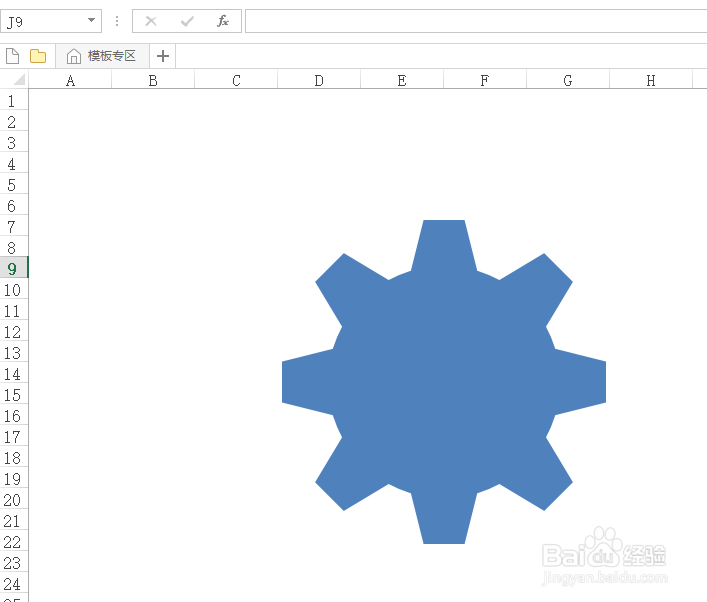本教程主要内容是通过将不同形状(梯形,矩形和圆形)对齐组合,然后整理图片层级关系得到绘制齿轮效果,下面就跟小编一起来学习一下吧。

工具/原料
Excel(本教程以Excel2013为例,同样适用于Excel其他版本)
教程:齿轮绘制
1、绘制轮齿,具体操作:点击菜单栏“插入”—“形状”,选择梯形形状。


2、绘制一个矩形,宽度与轮齿宽度相同,操作流程与步骤一相同,选择矩形形状。PS:形状宽度可以在格式中直接输入数值。
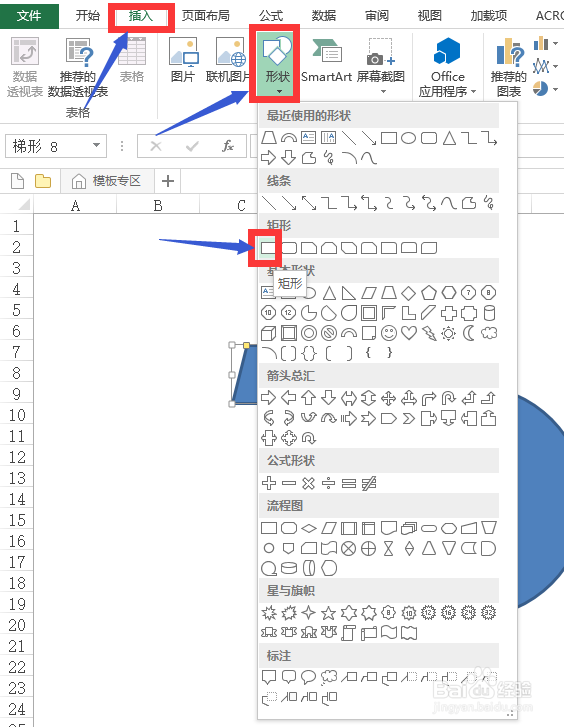

3、将复制出一个对称的轮齿,然后与矩形对齐,组合。PS:为了方便讲解,下文称此组合图形为组合11.

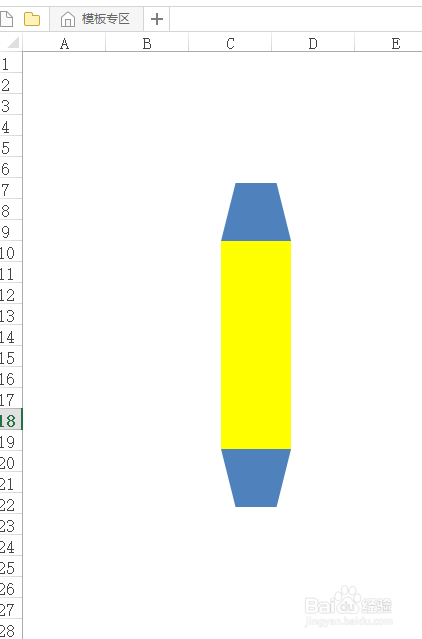
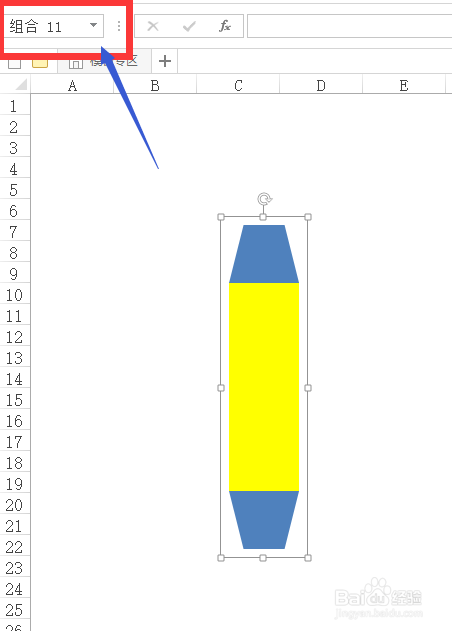
4、绘制一个圆形形状,圆的形状直径比矩形图片的长稍大,如图所示。PS:为方便讲解,下文称此圆形为椭圆6.

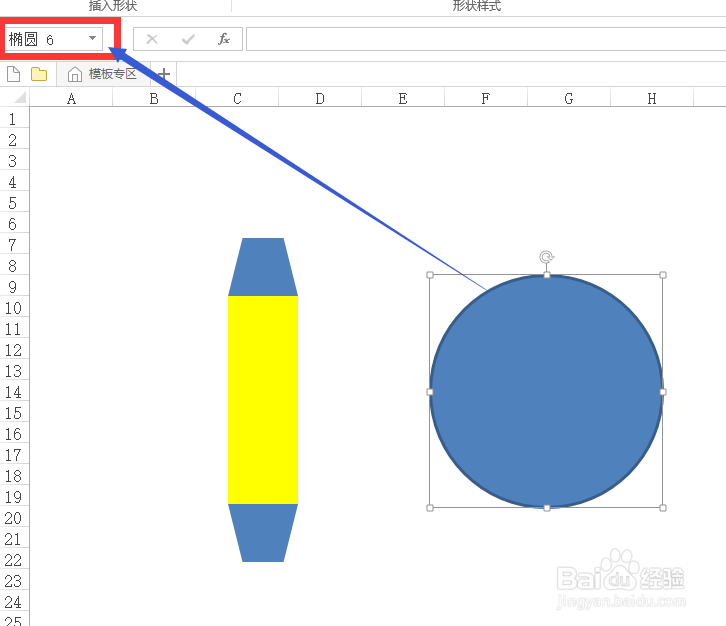
5、复制3个组合11.

6、将组合11(包括复制的三个组合11)和椭圆6横向和纵向对齐。


7、选择组合图片(组合11或者其复制项都行),分别旋转45°,90°,135°。效果如下图所示。

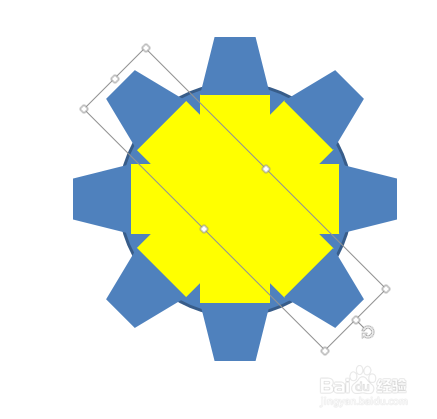
8、将椭圆6置顶,将所有图片组合,然后进行适当美化。